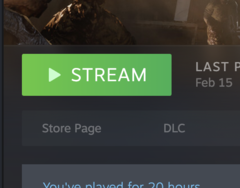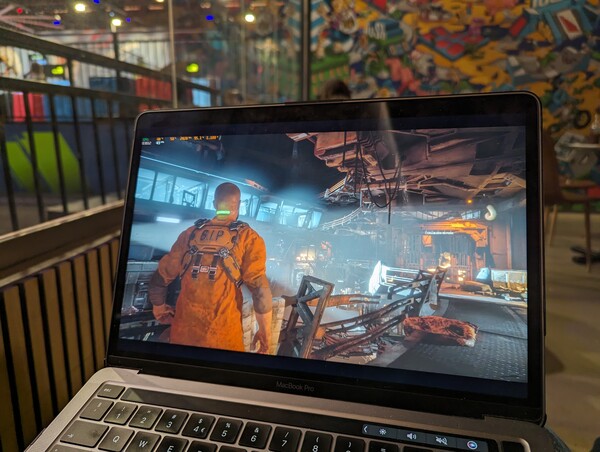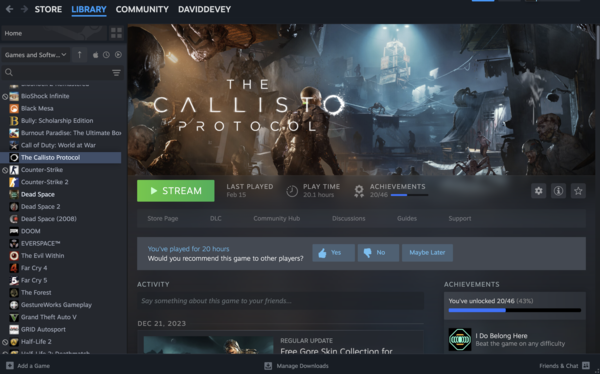Os serviços de jogos em nuvem estão ficando cada vez mais popularesmas se o senhor já tem um PC para jogos, por que pagar por algo que já possui? O streaming do Steam já está disponível fora da rede doméstica há algum tempo, mas o benefício real do streaming de jogos com o PC vem de dentro de casa. É possível transmitir para a TV 4K na sala de estar ou, se a TV for predisposta, por que não transmitir para o laptop ou para um dispositivo portátil, como o Steam Deck, enquanto o senhor se acomoda na cama? Para muitos, ter essa opção é muito melhor do que ficar preso a uma mesa e uma cadeira.
Há várias opções para streaming em casa, incluindo o recurso Remote Play nativo do Steam, mas outras opções incluem Sunshine, Geforce Game Streaming e Parsec. Embora existam diferenças sutis entre todas essas plataformas, todas elas fazem mais ou menos a mesma coisa: permitem que o usuário transmita jogos para outros dispositivos.
Os Top 10
» Os Top 10 Portáteis Multimídia
» Os Top 10 Portáteis de Jogos
» Os Top 10 Portáteis Leves para Jogos
» Os Top 10 Portáteis Acessíveis de Escritório/Empresariais
» Os Top 10 Portáteis Premium de Escritório/Empresariais
» Os Top 10 dos Portáteis Workstation
» Os Top 10 Subportáteis
» Os Top 10 Ultrabooks
» Os Top 10 Conversíveis
» Os Top 10 Tablets
» Os Top 10 Smartphones
» A melhores Telas de Portáteis Analisadas Pela Notebookcheck
» Top 10 dos portáteis abaixo dos 500 Euros da Notebookcheck
» Top 10 dos Portáteis abaixo dos 300 Euros
Provavelmente, o mais fácil de começar a usar é o Steam Remote Play. O senhor pode até mesmo adicionar jogos que não foram comprados no Steam à sua biblioteca e transmiti-los. Os únicos requisitos reais são ter uma rede wifi 5 (802.11ac) sólida. É essencial conectar o PC para jogos ao roteador via ethernet, mas, a partir daí, uma conexão Wi-Fi 5 ou 6 decente permitirá que o senhor transmita jogos para qualquer dispositivo que queira usar. Lembre-se de que a transmissão em 4K exigirá uma conexão sem fio muito sólida.
A primeira coisa a fazer é configurar a Área de Trabalho Remota para que o senhor possa acessar sua máquina como se estivesse sentado em frente a ela. A configuração de um endereço IP estático ajuda nisso, mas não é estritamente necessária. Entretanto, se quiser iniciar um jogo, precisará de um script de desconexão na área de trabalho. Isso desconectará a sessão da Área de Trabalho Remota sem bloquear a tela e permitirá que o senhor faça streaming de jogos.
Cole o seguinte comando no Bloco de Notas e salve-o na área de trabalho como um arquivo .bat.
@powershell -NoProfile -ExecutionPolicy unrestricted -Command "$sessionid=((quser $env:USERNAME | select -Skip 1) -split 's+')[2]; tscon $sessionid /dest:console" 2> UnlockErrors.log
Certifique-se de executá-lo como administrador quando quiser se desconectar antes de iniciar um jogo remotamente.
Embora não seja estritamente necessário ficar completamente sem cabeça, deixar o monitor ligado mostrando jogos enquanto se joga remotamente pode não ser desejável. Entretanto, o Windows não permitirá que o senhor jogue sem algum tipo de monitor conectado e ligado. Portanto, para ficar completamente headless, o senhor precisará de um plugue HDMI falso (disponível na Amazon por apenas US$ 7,99). Isso fará com que o Windows pense que há um monitor 4K conectado.
Se o senhor abrir o Steam (PCs e Steam Deck) ou o Steam Remote Play (Android e iOS), poderá emparelhar seus dispositivos(a Área de Trabalho Remota é útil para isso - só não se esqueça de usar o script de desconexão) e todos os jogos instalados no PC para jogos deverão aparecer. O senhor terá um botão verde com a opção de transmitir e pronto. O Steam link é compatível com uma variedade de controles, incluindo PS4, PS5 e Xbox. O senhor pode até mesmo transmitir para o seu telefone ou para um computador do trabalho enquanto estiver fora de casa, embora isso dependa muito da conexão upstream da sua casa, bem como da velocidade de download externo e do ping.
Embora este seja um guia muito básico para começar, há muitas opções para executar um PC para jogos sem cabeça. CPUs com vários threads e software de virtualização, como o Proxmox, Unraid e Truenas se prestam muito bem à criação de servidores domésticos. Com uma CPU de 8 núcleos / 16 threads, o senhor pode optar por atribuir 5 núcleos físicos a uma máquina de jogos virtualizada com sua GPU transferida para ela, 2 núcleos a uma VM Linux e o restante para executar algumas docas e compartilhamentos NAS. Atualmente, os PCs para jogos são extremamente potentes, portanto, por que não usar um pouco dessa potência extra e fazer com que seu PC para jogos trabalhe para o senhor?